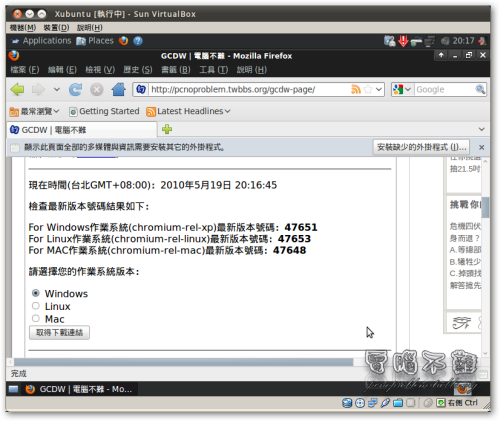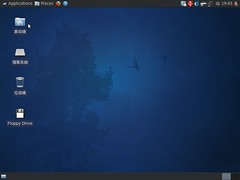Xubuntu 10.04 安裝教學
Xubuntu是基於Ubuntu的Linux發行版,與Ubuntu不同的是,Ubuntu使用GNOME桌面環境和GNOME程式,而Xubuntu使用適用於舊式電腦的Xfce桌面環境,佔用更少的系統資源,介面又類似GNOME(如上圖),如果你的電腦比較老舊,那麼可以參考此篇文章的方法來安裝Xubuntu。有關於Xubuntu的介紹請參考維基百科。
自從lubuntu出現後,Xubuntu便比較少人在用了,聽說LXDE佔用的資源比Xfce還要少很多。我實際測試後的確是如此,Xfce所吃的記憶體甚至會高於LXDE多達100MB。
如何下載Xubuntu
Xubuntu官方網站:http://www.xubuntu.org/
步驟一 首先利用上面的連結找到Xubuntu的下載點,下載Xubuntu的iso映像檔案。
步驟二 將下載回來的iso檔案燒成CD。若您想用硬碟來安裝Xubuntu,請跳過此步驟。有關使用硬碟安裝的方法,請參考幻冽寫的這篇。
如何安裝Xubuntu
步驟一 燒好Xubuntu Live CD後,我們要用Live CD來進行開機的動作。若您不會使用BIOS設定光碟開機,請參考這篇。
步驟二 放入Xubuntu Live CD,重新開機,等待光碟讀取,會看到以下的畫面,選擇你熟悉的語言。以下以中文(繁體)為例。
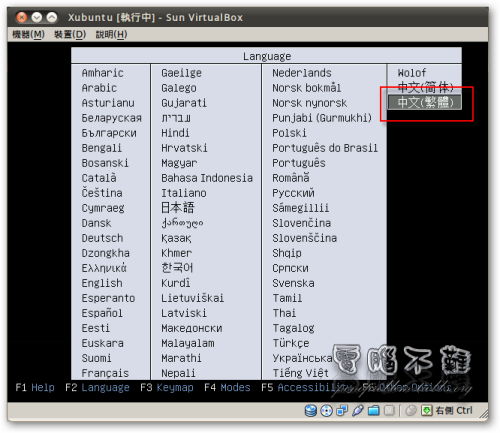
步驟三 我們是要來安裝Xubuntu的,因此選擇「安裝 Xubuntu」。
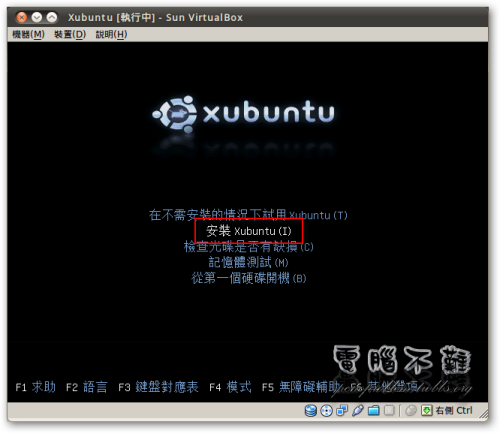
步驟四 進到Xubuntu的安裝程式,選擇你熟悉的語言(基本上在你進入光碟選單前就設好了)。然後按下「向前」。
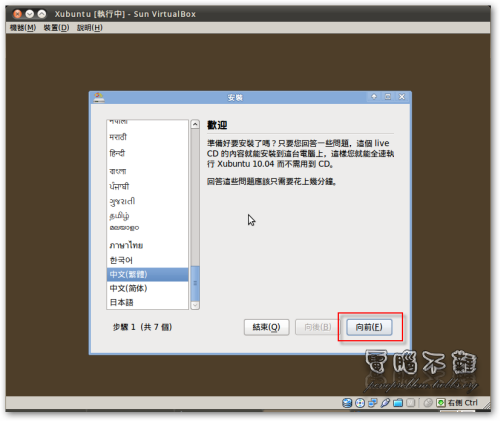
步驟五 若此時您有連上網路,那麼Xubuntu安裝程式將會向伺服器自動取得標準時間。
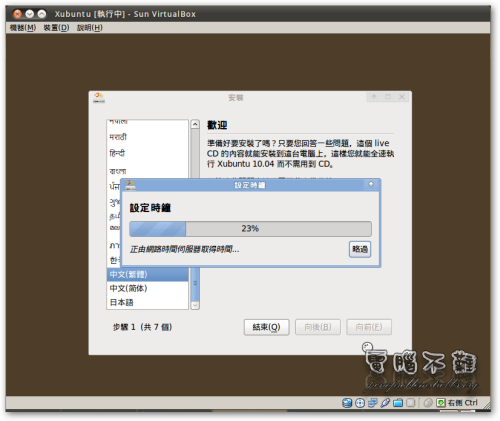
步驟六 選擇時區,按下「向前」。
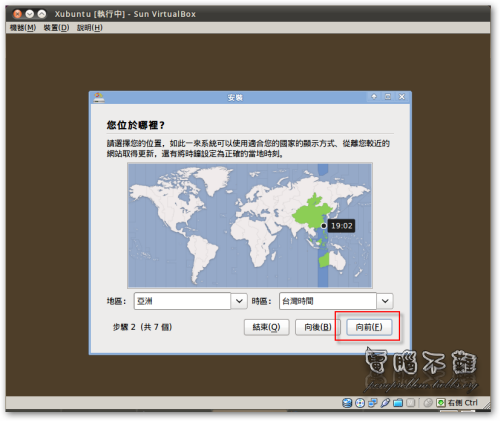
步驟七 選擇鍵盤排列方式。基本上不用去動它,按下「向前」即可。
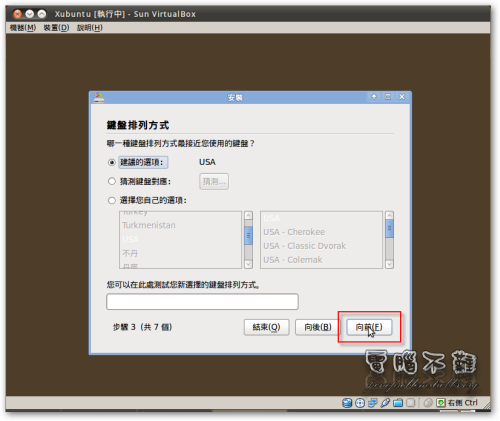
步驟八 若你尚未安裝任何作業系統,建議選擇「消除並使用整個磁碟」,按下「向前」;若已安裝作業系統,將於另一篇文章說明雙系統的安裝方法。
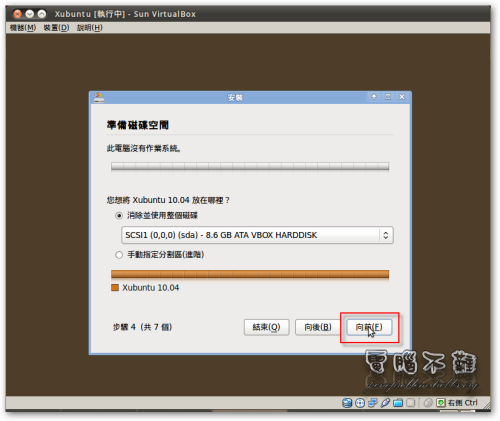
步驟九 設定使用者,照自己喜好設定,按下「向前」。
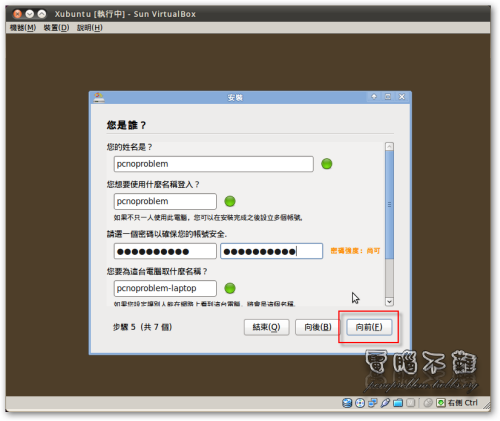
步驟十 確認安裝設定,按下「安裝」。
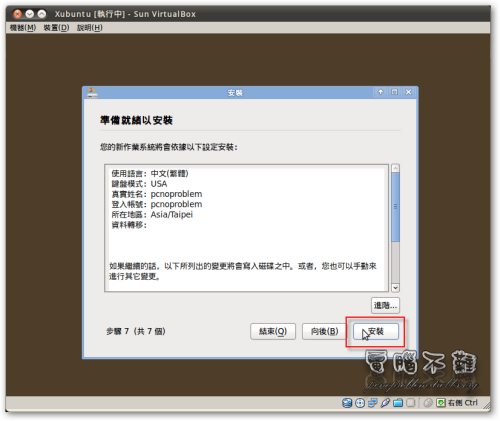
步驟十一 開始安裝,若此時您有連上網路,安裝程式將會幫您下載更新,以及適合你的語言檔案,因此要耗費一些時間,請耐心等待。
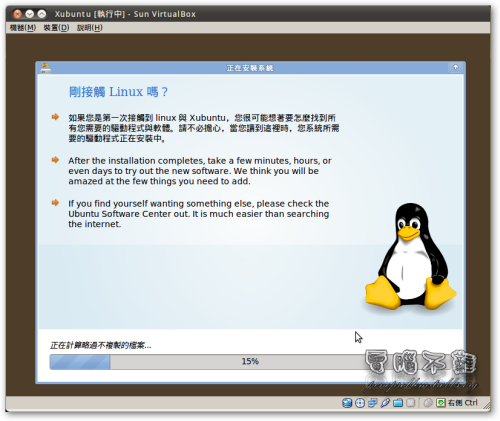
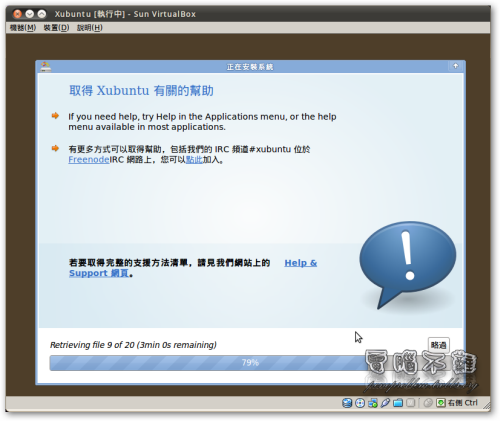
步驟十二 安裝完成,按下「現在就重新啟動電腦」。
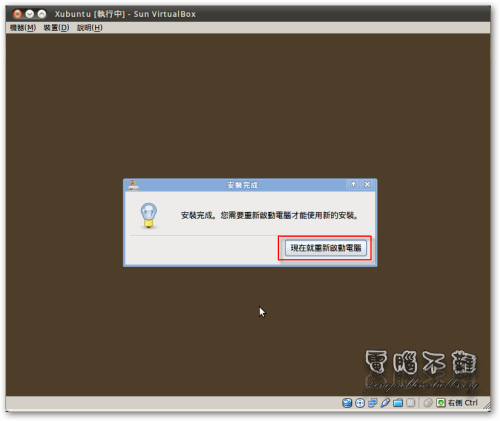
使用Xubuntu
安裝完Xubuntu後,重開機,記得把光碟拿出來,接著會看到如以下的登入畫面,長得還蠻不錯的,比lubuntu好看。輸入帳號密碼登入。
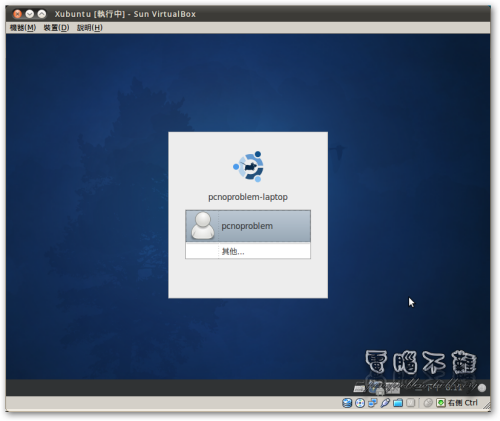
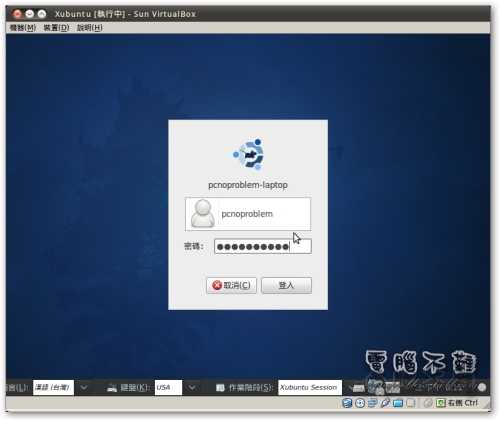
Xubuntu Xfce 桌面
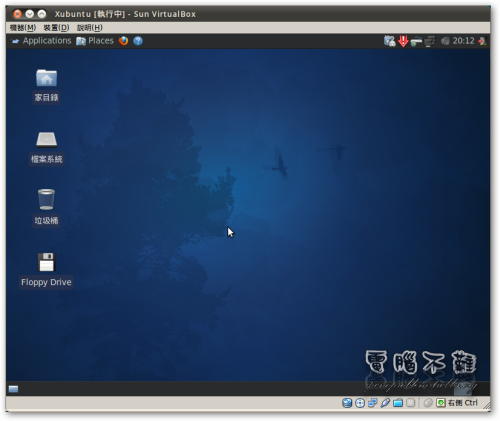
Xubuntu預設瀏覽器為FireFox。也可以利用本站的GCDW來下載最新的Google Chromium。